电池不耐用8 个实用技巧提升你的 iOS 8 续航
1、禁用四种系统定位服务iOS 8 内置了一些新的基于定位的服务,这些服务基本上都是耗电大户。因此,禁用一些于你无关痛痒的定位服务可有效延长设备的电池续航。进入12「设置」-「隐私」-「定位服务」-「系统服务」,将下列 4 项右方的开关拨至关闭状态。12共享我的位置12Spotlight 建议12Wi-Fi 网络12基于位置的 iAd 广告

2、禁用「共享我的位置」功能此功能可让你在「信息」应用程序中共享你的位置给朋友和家人。但如果这样的话,「信息」应用程序也可能开始使用定位服务,这一般来说是没有必要的。进入12「设置」-「隐私」-「定位服务」-「共享我的位置」,将「共享我的位置」项右方的开关拨至关闭状态。

3、如果你无需使用 Handoff,禁用之iOS 8 带来给力的 Handoff 功能,它可以让你在其他设备上继续原本无法继续的工作,给用户带来了显著的无缝顺滑体验。然而,若你并不是经常在这些多设备之间进行无缝切换的话,你可以考虑禁用 Handoff 功能。假如你只拥有一台 iPhone 呢?假如你不喜欢 iPhone 来电时多个设备一齐响铃呢?进入12「设置」-「通用」-「Handoff 和建议的应用程序」,将「Handoff」项右方的开关拨至关闭状态。

4、禁用 iOS 建议应用程序iOS 8 可以根据你在 App Store 购买的应用程序和你目前所在的位置来弹出相应的应用程序建议。例如,如果你去星巴克,iOS 8 可能会建议你下载「Starbucks」应用程序。不可否认的是,它也有一定的可用性。但是它将在后台频繁使用你的位置信息,这可能会导致大量的电量消耗。进入12「设置」-「通用」-「Handoff 和建议的应用程序」,将「我的应用程序」和「App Store」项右方的开关拨至关闭状态。

5、禁用缩放动画iOS 有很多动画效果,例如文件夹缩放,图标浮动特效,这些动画得体、美观,看起来不错,但它同时是以牺牲处理器性能和电量为代价的,所以关闭最明显的缩放动画效果,可以提升电池续航。进入12「设置」-「通用」-「辅助功能」-「减弱动画效果」,将「减弱动画效果」项右方的开关拨至12开启状态。

6、禁用「后台应用程序刷新」「后台应用程序刷新」功能允许应用程序在后台更新数据,即使该应用程序并不是你当前使用的,所以他也是一项耗电大户。打开12「设置」-「通用」-「后台应用程序刷新」,将「后台应用程序刷新」项右方的开关拨至关闭状态。

7、禁用「自动下载」功能「自动下载」功能有时候很方便,允许你远程安装应用程序到你的 iPhone,iPad 或 iPod touch 上,经常用到自动下载的用户应该会注意到它导致的耗电加快。进入12「设置」-「iTunes Store 与 App Store」,将「自动下载」标签下的自动下载项右方的开关拨至关闭状态。
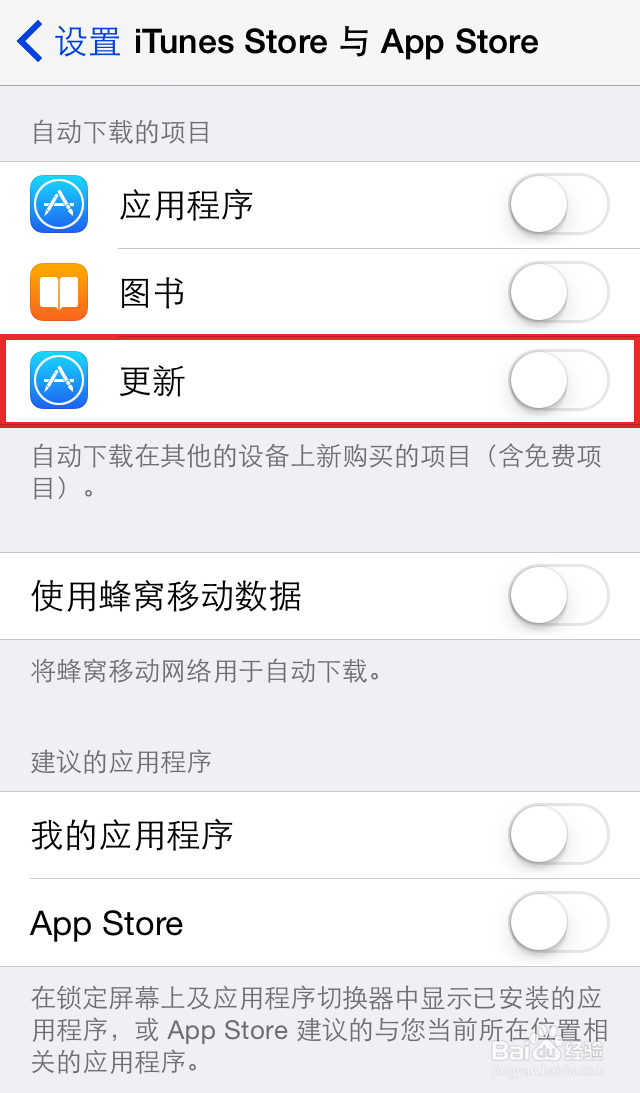
8、退出最近使用的应用程序这一招对于新的 iOS 同样有效,最近使用的应用程序在进入后台后,仍会耗费少量的电量和占用内存,所以当后台太多太多时,适当退出它们吧。

9、当然,笔者不希望你有退出它们的强迫症,iOS 得益于优秀的后台管理机制(AutoTermination 等功能),事实上用户也没必要经常进行这一项操作。好了,以上就是笔者个人针对 iOS 8 进行的「省电」设置,如果你还有更多更好的办法,欢迎在下方评论栏提出。